Etterspørselen etter Blu-ray-konvertering øker ettersom mange brukere søker praktiske måter å nyte filmene sine på moderne enheter. Selv om Blu-ray-plater leverer HD-innhold, krever de spesialisert maskinvare eller eksterne stasjoner for avspilling. Det kan være upraktisk for de som ønsker å nyte mediene sine på moderne enheter. I tillegg er fysiske medier utsatt for skade, noe som gjør dem mindre pålitelige over tid. Denne veiledningen vil lære deg hvordan konvertere Blu-ray til M4V format. På denne måten kan du lage en digital sikkerhetskopi som beholder det originale innholdet uten å bekymre deg for fysisk forringelse.
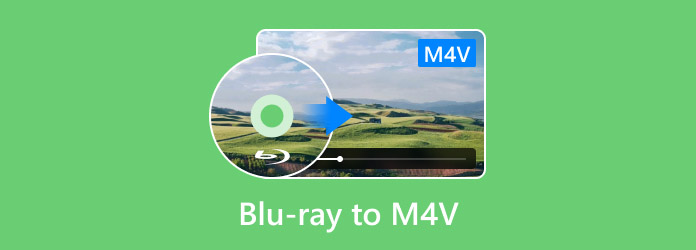
- Del 1. Hvorfor konvertere Blu-ray til M4V
- Del 2. Konverter Blu-ray til M4V med Blu-ray Master Free Blu-ray Ripper
- Del 3. Konverter Blu-ray til M4V med EaseFab LosslessCopy
Del 1. Hvorfor konvertere Blu-ray til M4V
Kompatibilitet
Konvertering av Blu-ray til digitale formater som M4V forbedrer kompatibiliteten på tvers av enheter og mediespillere. M4V er et Apple-støttet format som fungerer problemfritt med iDevices. Siden tilgang til Blu-ray-plater krever spesifikk maskinvare eller en ekstern harddisk, gir konvertering av dem til M4V enkel avspilling uten ekstra programvare.
Digital sikkerhetskopiering
Blu-ray til M4V-konvertering lar deg lage en digital sikkerhetskopi av samlingen din, noe som sikrer mediets levetid. Fysiske medier er utsatt for riper, slitasje, støv osv. Disse faktorene kan gjøre Blu-ray-platene dine uspillbare. Konvertering lar deg imidlertid beholde innholdet ditt i et digitalt format som du enkelt kan lagre, duplisere og arkivere.
Størrelsesreduksjon
Blu-ray-plater er kjent for å inneholde HD-innhold, noe som resulterer i store filstørrelser. Dette gjør Blu-ray-innhold upraktisk for digital bruk uten komprimering. Du kan redusere filstørrelsen gjennom konvertering samtidig som du opprettholder den opprinnelige kvaliteten. For ikke å nevne at M4V-filer bruker avanserte komprimeringskodeker for å lage mindre, mer håndterbare filer uten kvalitetstap.
Kvalitetsbevaring
Med de riktige verktøyene kan du konvertere Blu-ray til M4V samtidig som du beholder kildekoden. Moderne Blu-ray-rippingsprogramvare bruker avanserte kodingsalgoritmer for å bevare HD-oppløsninger. Det sikrer at den originale kvaliteten forblir intakt uten videokomprimering og lydforringelse.
Del 2. Konverter Blu-ray til M4V med Blu-ray Master Free Blu-ray Ripper
Blu-ray Master Gratis Blu-ray Ripper er en gratis Blu-ray-rippingsprogramvare for å rippe Blu-ray til M4V. Den er tilgjengelig for nedlasting på Windows 8/10/11 og macOS 10.12 eller nyere. Den støtter hjemmelagde, krypterte plater, inkludert Blu-ray-plater fra region A, B og C. I tillegg kan den effektivt håndtere de fleste kopibeskyttelser, enten de er gamle eller nye.
For sikkerhets skyld tillater den konvertering av Blu-ray til over 500 digitale formater, inkludert M4V. I tillegg tilbyr den flere forhåndsinnstillinger for filformater med forskjellige oppløsninger. Utover standard Blu-ray-plater kan den håndtere BDMV-mapper, HD Blu-ray-plater, 3D Blu-ray-plater, 4K Blu-ray-plater osv. Best av alt, den kommer med en innebygd videoredigerer for å tilpasse innholdet før konvertering.
Slik ripper du Blu-ray til M4V på Mac:
Trinn 1. Start med å laste ned Blu-ray Master gratis Blu-ray Ripper fra det offisielle nettstedet. Installer Blu-ray Ripper-programvaren og vent til installasjonsprosessen er fullført. Når du er ferdig, hent Blu-ray-en din, plasser den i den eksterne harddisken og start programvaren.
Gratis nedlasting
For Windows
Sikker nedlasting
Gratis nedlasting
for macOS
Sikker nedlasting
Steg 2.Klikk Last inn plate for å importere Blu-ray-en fra den eksterne harddisken. Men hvis Blu-ray-en din er lagret som en BDMV-mappe, velg Last inn BD-mappe i stedet. Blu-ray Master Free Blu-ray Ripper vil deretter skanne og vise alle titlene for konvertering.
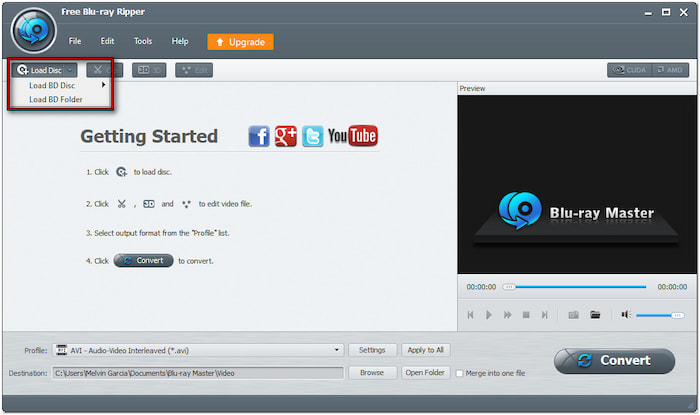
Trinn 3.Etter at programvaren har lastet inn Blu-ray-en, kan du tilpasse innholdet før konvertering. Klikk på Redigere -knappen for å få tilgang til redigeringsverktøyet og bruke dem til å:
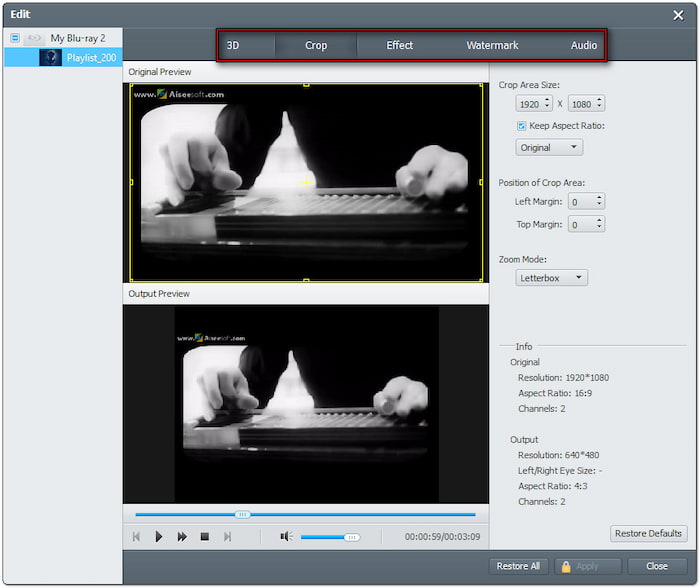
Klipp: Fjern unødvendige Blu-ray-scener, som rulletekster, oppsummeringer, trailere osv.
Avling: Bli kvitt svarte striper eller ytterkanter ved å velge et sideforhold eller fri beskjæring.
Effekt: Konfigurer grunnleggende videoeffekter, som lysstyrke, kontrast, fargetone og metning.
Vannmerke: Sett inn et vannmerke for tekst eller bilde, og tilpass størrelsen, stilen og plasseringen.
Lyd: Øk den generelle lyden til 200% for å fikse scener med lavt volum og forbedre lydkvaliteten.
Trinn 4.Klikk på rullegardinmenyen Profil og gå videre til kategorien Generell video. Velg M4V MPEG-4-video (*.m4v) for utdataformatet. For optimal kvalitet, klikk på Innstillinger for å konfigurere profilinnstillinger som koder, bildefrekvens, oppløsning, forhold, bithastighet osv.
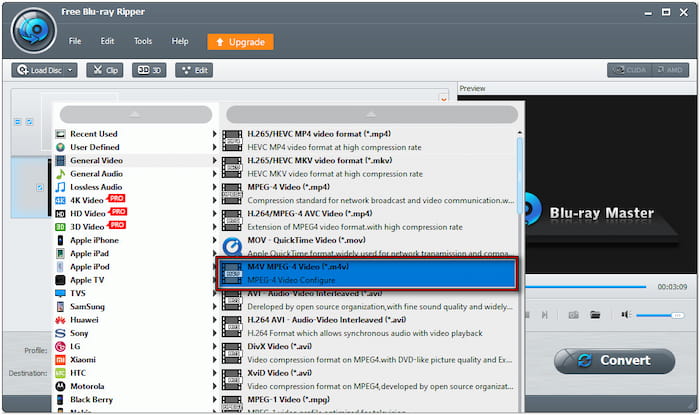
Trinn 5.Gå til Mål-feltet og klikk Bla gjennom for å angi utdatamappen. Når utdatamappen er angitt, klikk på Konvertere for å rippe Blu-ray-en til det valgte formatet. Programvaren vil starte Blu-ray-dekrypteringen og forberede innholdet for M4V-konvertering.
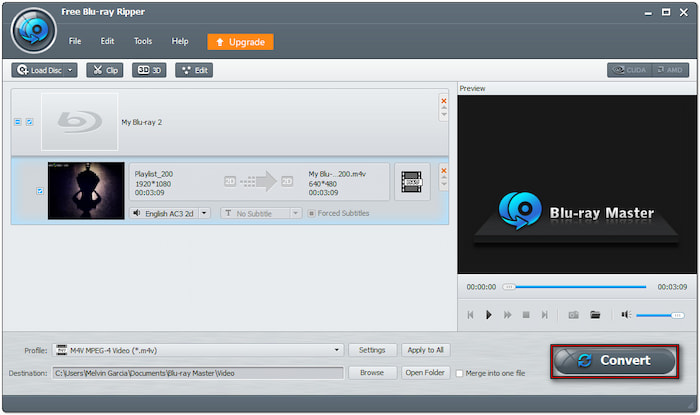
Blu-ray Master Free Blu-ray Ripper tilbyr en kostnadsfri løsning for å konvertere Blu-ray-plater til digitale formater. Da vil du kunne spille av det rippede innholdet på tvers av enheter og mediespillere. Hvis du ikke aner hvor du skal spille det av, kan du sjekke beste gratis M4V-spillere her.
Del 3. Konverter Blu-ray til M4V med EaseFab LosslessCopy
EaseFab LosslessCopy er en programvare for ripping av Blu-ray- og DVD-filer tilgjengelig på PC- og Mac-systemer. Som navnet antyder, konverterer den Blu-ray til M4V-format uten å miste kvalitet. Den lar deg mikse plater om til over 500+ tapsfrie filer, samtidig som alle kilder beholdes. Den tilbyr også 1:1-sikkerhetskopieringsalternativer for plater, slik at du kan klone innholdet med den opprinnelige strukturen intakt.
Trinn 1.Finn frem Blu-ray-platen din og sett den inn i Blu-ray-stasjonen. Åpne EaseFab LosslessCopy og klikk på Last inn fil(er) -knappen for å legge til platen. Her kan du også laste inn BDMV-mappen, IFO-filer og ISO-filer for konvertering.
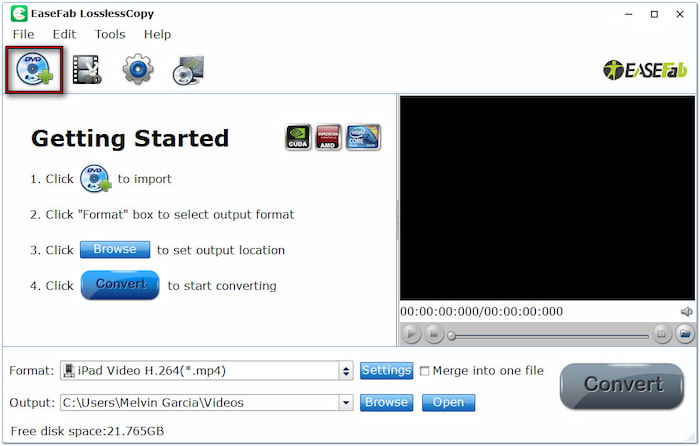
Steg 2.Klikk på Format-feltet og naviger til kategorien Vanlig video. Bla nedover de tilgjengelige formatene og velg M4V MPEG-4-video (*.m4v)Du kan eventuelt justere profilinnstillinger som video- og lydparametere for en ripping av høy kvalitet.
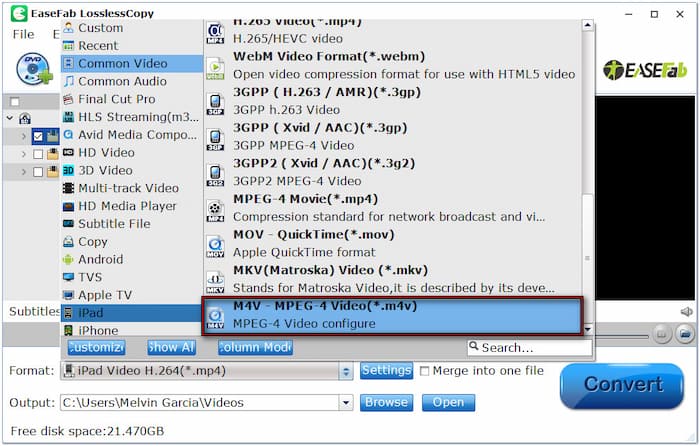
Trinn 3.Gå til Utdata-feltet og klikk på Bla gjennom-knappen for å angi målbanen. Konvertere for å la programvaren konvertere Blu-ray-innholdet. EaseFab LosslessCopy vil rippe platen, og rippingstiden avhenger av filmens kvalitet og varighet.
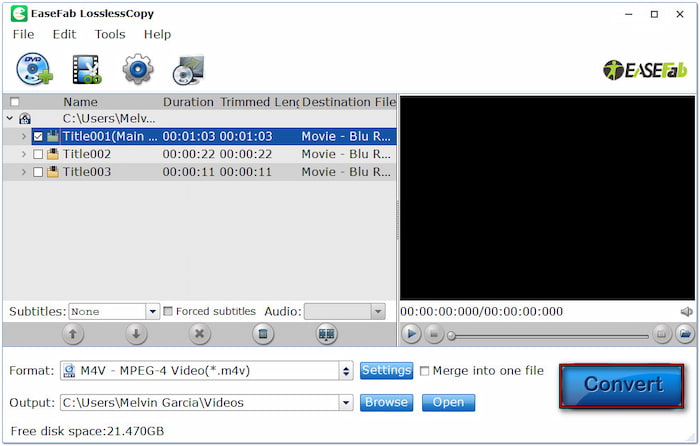
EaseFab LosslessCopy ligner på EaseFab Blu-ray Ripper , designet for å konvertere Blu-ray til digitale formater. Det er bare det at EaseFab LosslessCopy fokuserer på å opprettholde den originale kvaliteten på Blu-ray-en under konvertering. Men her er greia: EaseFab LosslessCopys gratisversjon kan bare rippe de første 3 minuttene av Blu-ray-innholdet.
Avslutter
Å vite hvordan konvertere Blu-ray til M4V kan være til nytte for deg på flere måter. Det lar deg forbedre mediekompatibilitet, lagre innhold gjennom digitale sikkerhetskopier, redusere filstørrelsen og opprettholde avspilling av høy kvalitet. Du kan nyte favorittfilmene dine på moderne enheter uten problemer med konvertering. For en kostnadsfri konvertering er Blu-ray Master Free Blu-ray Ripper det beste valget. Den støtter over 500+ formater, håndterer kopibeskyttede plater og leverer resultater av høy kvalitet uten kvalitetstap.

